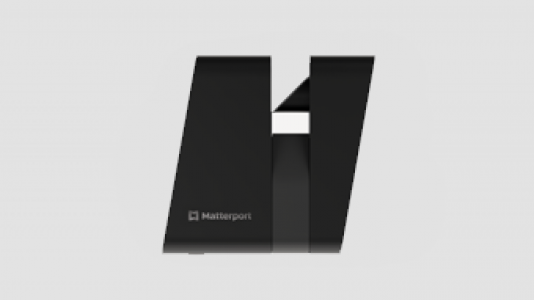Assistenza
Trova le risposte alle tue domande, guide introduttive, tracciamento degli ordini e supporto della community.
Centro di assistenza e servizio clienti
Cerca le risposte nel Centro di assistenza
Il Centro di assistenza offre informazioni tecniche dettagliate, risoluzione dei problemi passo a passo e preziosi tutorial.
Suggerimenti per i nuovi editor e manager di Space
Impara le basi dell'editing e ad usare le funzionalità chiave su Matterport Cloud.
Domande principali sull'account
-
Reimpostare la mia password
-
- Accedi a Matterport Cloud (my.matterport.com)
- Fai click sul link Password dimenticata?
- Inserisci il tuo indirizzo e-mail e fai clic su Continua
- Verrà inviata una richiesta di reimpostazione per la tua password
-
Modificare le mie informazioni di fatturazione
-
- Accedi a Matterport Cloud (my.matterport.com)
- Nell'angolo in alto a destra, fai clic sulla freccia accanto al nome del tuo account
- Seleziona Impostazioni dal menu a tendina
- Alla voce Il mio Profilo, clicca su Fatturazione
Da questa pagina potrai cambiare l'abbonamento del tuo account, vedere lo storico delle tue fatture, modificare l'indirizzo di fatturazione o il metodo di pagamento.
-
Scaricare la copia di una fattura
-
- Accedi a Matterport Cloud (my.matterport.com)
- Nell'angolo in alto a destra, fai clic sulla freccia accanto al nome del tuo account
- Seleziona Impostazioni dal menu a tendina
- Alla voce Il mio Profilo, clicca su Fatturazione
Scorri in basso per vedere tutte le tue fatture passate e scaricare il PDF desiderato.
-
Eliminare il mio account
-
Solo il Proprietario dell'account o il Contatto di fatturazione possono eliminare un abbonamento Matterport dalla pagina Impostazioni del proprio account Matterport Cloud (my.matterport.com) account.
-
Effettua il downgrade del mio abbonamento
-
Effettuando il downgrade di un abbonamento, passerai dal piano attuale a un altro con tariffe più basse, ad esempio da Professional Plus-Mensile a Professional-Mensile, o da Business-Annuale a Professional-Annuale. Un downgrade può riguardare anche una modifica dei termini di pagamento, ad esempio se si passa da un piano Professional-Annuale a uno Professional-Mensile.
- Accedi a Matterport Cloud (my.matterport.com)
- Nell'angolo in alto a destra, fai clic sulla freccia accanto al nome del tuo account
- Seleziona Impostazioni dal menu a tendina
- Alla voce Il mio Profilo, clicca su Fatturazione
- Fai clic sul pulsante Modifica piano sulla destra
- Seleziona il nuovo piano che desideri
Effettuare il downgrade di un abbonamento non darà diritto a rimborsi. Pertanto, tutti i downgrade saranno effettivi al termine del ciclo di fatturazione in corso.
-
Stato della planimetria
-
Per ordinare una planimetria, devi soddisfare questi prerequisiti:
- Devi aver abilitato le Planimetrie Schematiche sul tuo account.
- Devi avere un piano di livello Professional o superiore.
- La tua scansione deve essere stata realizzata con una fotocamera supportata da Matterport.
Domande più frequenti degli utenti
-
Ripristinare uno Space eliminato
-
L'assistenza clienti non è in grado di ripristinare gli space eliminati. Se pensi che in futuro ti servirà uno dei tuoi space, non eliminarlo.
-
Sfocatura dei volti
-
- Apri l'app Matterport Capture dal tuo dispositivo iOS
- Scansiona lo space come faresti normalmente
- Una volta terminata la scansione, tocca l'icona Carica in alto a destra
- Nella finestra Carica lavoro, attiva il pulsante Sfoca i volti verso destra per abilitare la sfocatura dei volti, o verso sinistra per disattivarla.
- Tocca il pulsante Carica
-
Scaricare gli space per utilizzarli offline
-
Tocca l'icona Download sotto l'anteprima.
L'icona di download si trasformerà in un indicatore di avanzamento. Se non vedi l'icona di Download, significa che lo Space Matterport è già stato scaricato sul tuo dispositivo.
-
Copiare gli space
-
- Apri l'app Matterport Capture e vai sulla schermata iniziale
- Tocca Seleziona nell'angolo in alto a destra
- Tocca il modello o il numero di modelli che vuoi duplicare
- Tocca Duplica per creare una copia dei modelli selezionati
Ora puoi modificare la copia, ad esempio aggiungendo o rimuovendo marcature o scansioni, e poi caricarla.
-
Trasferire gli space
-
- Il proprietario iniziale (mittente) avvia il trasferimento da Matterport Cloud (my.matterport.com). Matterport Cloud invia un'e-mail automatica per avvisare il destinatario.
- Il destinatario accede utilizzando il link presente nell'e-mail. Dopo aver riesaminato i dettagli sullo space, può accettare il trasferimento.
- Matterport Cloud confermerà al mittente il completamento del trasferimento.
Solo gli amministratori possono avviare un trasferimento (in funzione di mittenti). Il destinatario può invece essere qualsiasi collaboratore all'interno dell'organizzazione.
-
Aggiungere collaboratori
-
- Apri il progetto Matterport che desideri condividere
- Nell'angolo in alto a destra, fai click sull'icona Invita Collaboratore
- Inserisci l'indirizzo e-mail dell'utente che vuoi invitare
- Per scegliere le autorizzazioni amministratore, dal menu a tendina seleziona Può visualizzare (autorizzazioni utente) o Può modificare (autorizzazioni amministratore)
- Resta entro i limiti di invito: il numero totale di collaboratori che puoi aggiungere al tuo account dipende dal tuo abbonamento a Matterport Cloud
Serie Matterport Shop Talk

Webinar #1
On-demand: Impara a acquisire scansioni 3D eccellenti con il tuo iPhone o iPad.
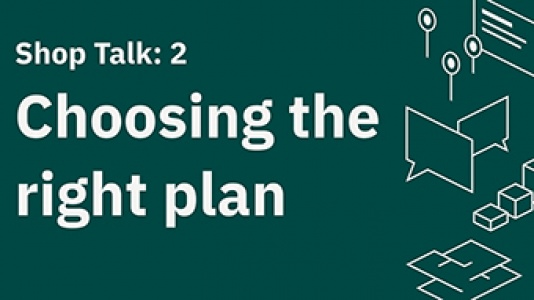
Webinar #2
On-demand: Non sai quale piano sia meglio per te?
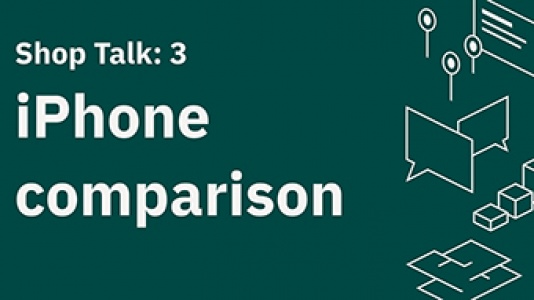
Webinar #3
On-demand: Quale iPhone acquisisce gli spazi 3D migliori?
Video Matterport Academy
Ti presentiamo l'app Capture
Marcare finestre, specchi e finiture
Le migliori pratiche per le scansioni all'aperto
Hai bisogno di aiuto immediato?
Assistenza: 1(408) 805-3347 / Vendite: 1(888) 993-8990
Entra nella nostra community
Il Matterport Official User Group (MOUG) è una piattaforma unificata in cui gli utenti possono partecipare a discussioni positive su tutto ciò che riguarda Matterport, in un ambiente incoraggiante e di aiuto.